カスタム ドメインを使用してマーケティング メールやトランザクション メールを送信するには、ClickFunnels でメール ドメインまたはサブドメインを確認する必要があります。ClickFunnels は、電子メール送信用のドメインを設定するために必要な DNS レコードを提供し、適切な認証と配信性を保証します。この記事では、必要なDNSレコードを追加して確認することで、メールドメインを確認する方法を学習します。
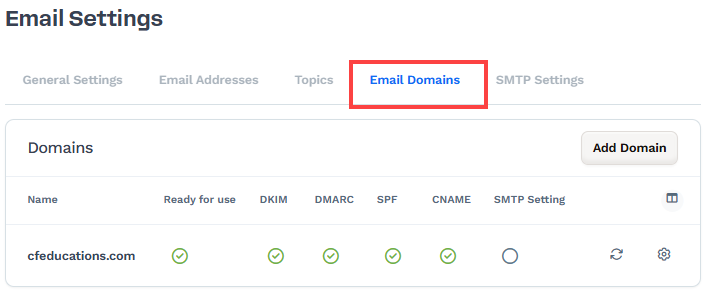
必要条件
アクティブなClickFunnelsアカウント
ワークスペースに保護されたdomain
email settingsへのアクセス(ファネルビルダー、マーケティング、または管理者の役割を持つチームメンバーが利用可能)
メールドメインとは
電子メール ドメインは、マーケティングおよびトランザクション メールを送信するために ClickFunnels アカウントに追加するカスタム ドメインを指します。ドメインまたはサブドメインがワークスペースに接続されると、ClickFunnelsは、そのドメインからの電子メール送信を有効にするために必要な特定のDNSレコードを提供します。
ドメインを設定すると、ClickFunnels は 2 つの DNS レコード セットを自動的に生成します。
ドメイン統合 DNS レコード: これらのレコードを使用すると、ドメインを ClickFunnels に接続できます。
電子メール DNS レコード: これらのレコードを使用すると、ドメインを使用して ClickFunnels からカスタム メールを送信できます。必要なDNSレコードには、DKIM、SPF、DMARC、CNAMEが含まれます。
例による明確化:
サブドメイン( info.yourdomain.com など)を接続した場合でも、ルートドメインはメールドメイン(この場合は yourdomain.com)と見なされます。ClickFunnels はルート ドメインに必要な電子メール DNS レコードを提供し、サブドメインを使用している場合でも、関連する電子メール アドレスを作成できるようにします。
たとえば、 info.yourdomain.com を ClickFunnels に接続する場合でも、ルート ドメインの DNS 設定に電子メール DNS レコードを追加することで、 contact@yourdomain.com などの電子メール アドレスを作成できます。
電子メールドメインのDNSレコードを確認する方法
ClickFunnels でドメインまたはサブドメインを接続すると、適切な電子メール配信を確保するために、特定の電子メール DNS レコードを追加するように求められます。初期設定時にこれらのレコードを追加しなかった場合は、以下の手順に従ってメールドメインのDNSレコードを確認できます。
ナビゲーションの左側にある [ワークスペース設定 ] に移動します。
[ メール設定] を選択します。
[ メールドメイン ]メニューをクリックします。
未検証のDNSレコードがあるドメインの横にある 歯車(⚙️) アイコンをクリックします。
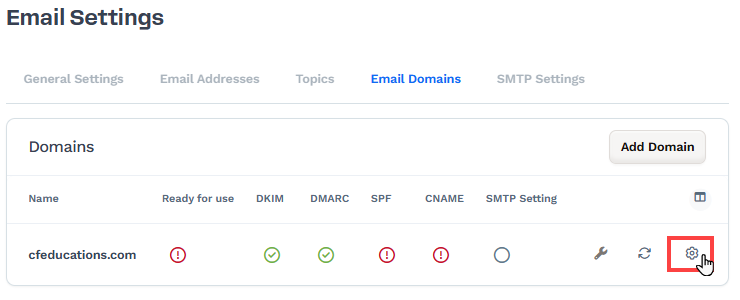
[ 更新...[自動] ボタンをクリックし、画面の指示に従って、ドメインの DNS レコードへのアクセスと設定を自動的に許可します。
または、自動プロセスが失敗した場合、または自動方法を使用したくない場合は、ドメインの DNS プロバイダーに DNS レコードを手動で追加します。ClickFunnelsは、手動で追加するためのDKIM、SPF、DMARK、およびCNAMEレコードを提供します。
大事な:
DNS レコードの
TTL値によっては、変更が有効になるまでに最大 72 時間かかる場合があります。ルートホスト名 が「@」の既存のSPFレコードがDNSにすでにある場合は、すべてのドメインの前に
include:キーワードを追加して、ClickFunnels SPFデータとマージします。例えば:v=spf1 include:mailer.myclickfunnels.com include:example.com -all
最後に、 検証 ボタン。
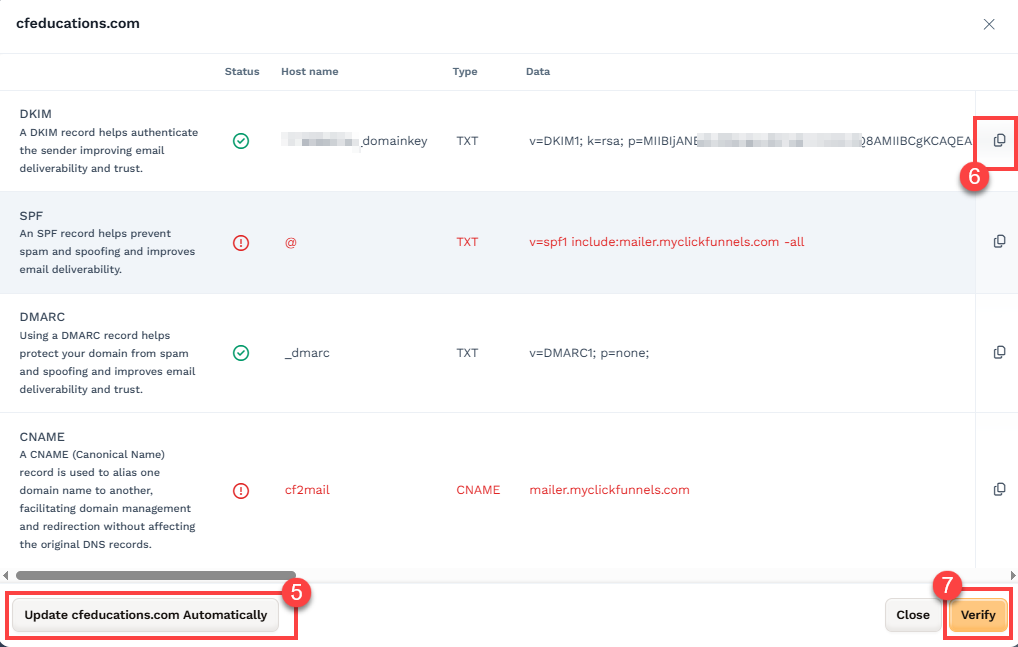
メールドメインが確認されたら、このドメインに関連付けられたカスタムメールアドレスを作成できます。
詳細
手記:
ClickFunnelsは2048ビットのDKIM TXTレコードを使用しますが、これは一部のドメインレジストラがサポートできるものよりも長いです。DNS プロバイダーが 255 文字を超える TXT レコードをサポートしていない場合は、 DNS を Cloudflare などの別のプロバイダーに切り替えることを検討してください。詳細については、 Cloudflareのドキュメントを参照してください。
大事な
ClickFunnels のカスタム アドレスから送信された電子メールへの返信を受け取るには、電子メールの受信トレイを設定する必要があります。メールの受信トレイには受信メッセージが保存され、ほとんどのカスタムドメインにはデフォルトでは含まれていません。Google Workspace、Zoho Mail、Proton Mail、またはカスタム ドメインの電子メール ホスティングをサポートするその他のサービスなどの外部プロバイダーを使用して、電子メールの受信トレイを作成できます。 これらのサービスを使用すると、カスタム電子メール アドレスから直接電子メールを送受信できます。
SMTP ステータス
[メールドメイン] セクションの [SMTP 設定] 列には、ドメインがメール配信のために外部 SMTP サーバーに接続されているかどうかが表示されます。ClickFunnelsでSMTPプロバイダー( SendGrid や Mailgunなど)を接続する場合は、電子メールドメインを関連付ける必要があります。SMTP ステータスは、ドメインが現在メールの送信に SMTP サービスを使用しているかどうかを示します。

緑またはチェックマーク: これは、ドメインが外部 SMTP サーバーに接続されていることを示します。このドメインからのすべてのマーケティングメールは、外部のSMTPプロバイダーを介して配信され、ClickFunnelsのメールサーバーは使用されません。
空または null: これは、このドメインに SMTP サーバーが接続されていないことを示します。この場合、ClickFunnelsの電子メールサーバーを使用して電子メールを送信します。
関連リソース:
大事な:
メールドメインがSMTPサーバーに関連付けられている場合、システムメールは 、[メール設定]のワークスペース設定で「メール送信者」に設定されたカスタムメールアドレスを使用しません。システムメールは、メールドメインがSMTPサーバーにリンクされていない場合にのみ、カスタムメールアドレスを「送信元メール」として利用できます。お持ちでない場合、ClickFunnels はデフォルトのシステム電子メール アドレス (no-reply+XXXX@clickfunnelsmail.comなど) を使用してシステム電子メールを送信します。SMTP は、ワークスペースでマーケティング メールを送信するためにのみ使用できます。